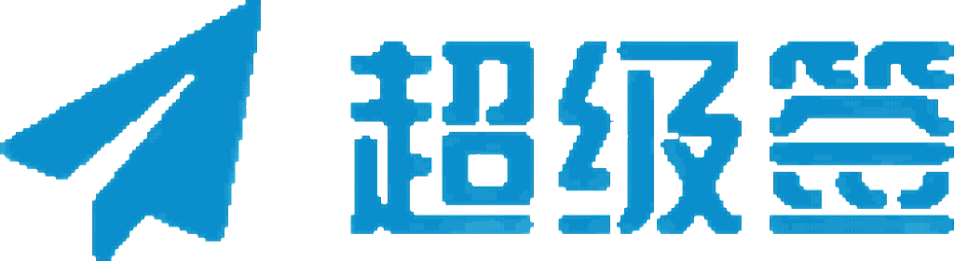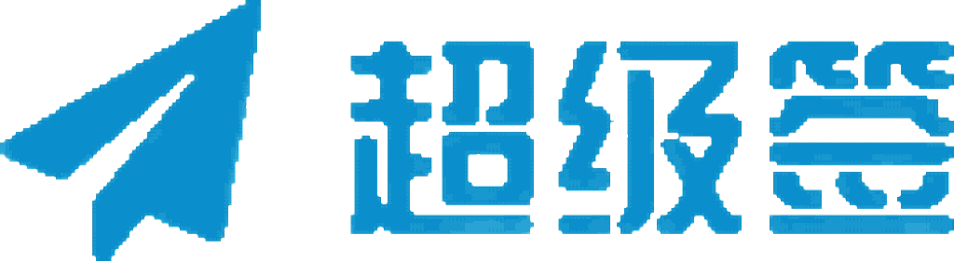iOS 企业签名(Enterprise Signing)是企业内部分发应用的一种方式,广泛应用于内测、灰度发布、B端应用等场景。相比 App Store 分发,企业签名无需审核流程、更新快速灵活,成为诸多开发团队和企业偏爱的解决方案。但其便捷性背后,也隐藏着签名安装失败的风险。使用 iOS 企业签名时,如何避免安装出错?
本文将从企业签名的工作原理出发,逐步分析导致安装出错的常见原因,并提供对应的解决策略,帮助开发和运维人员降低企业签名出错率,提升用户体验。
一、企业签名机制概述
企业签名基于 Apple Developer Enterprise Program(ADEP),允许企业使用企业开发证书对应用进行签名,并通过非 App Store 渠道直接分发安装。签名后的应用可以通过 plist 文件指向 .ipa 包,在 Safari 浏览器中点击链接即可下载并安装。
工作流程如下:
mermaid复制编辑graph TD
A[获取企业开发者账号] --> B[创建并下载企业签名证书]
B --> C[使用证书对 IPA 文件签名]
C --> D[生成对应的 manifest.plist 文件]
D --> E[部署 IPA 和 plist 至 HTTPS 服务器]
E --> F[通过 iOS Safari 点击安装链接]
此过程中,一旦某一环节配置错误,均可能导致用户端“无法安装应用”、“无法验证应用”、“签名无效”等安装失败问题。
二、常见安装失败原因及规避方法
企业签名的失败原因主要集中在证书配置、HTTPS部署、设备兼容性以及用户操作等方面。以下是常见错误及其应对策略:
1. 使用非 HTTPS 链接导致无法下载
原因:iOS 要求通过企业签名分发的 App 安装链接必须是 HTTPS 协议,否则 Safari 拒绝加载 manifest.plist 文件。
解决方案:
- 确保
.ipa和.plist文件均托管在支持 TLS 的服务器上; - 使用有效的 SSL 证书,推荐使用 Let’s Encrypt 或 TrustAsia 等受信任 CA 的证书;
- 检查服务器配置是否开启强制 HTTPS(如 Apache/Nginx 中的
ssl模块)。
2. plist 文件格式错误或路径异常
问题表现:点击安装链接后提示“无法安装应用”。
常见错误:
- plist 文件中
url字段路径错误; - 缺少必要字段,如
bundle-identifier、bundle-version; - plist 文件未使用 UTF-8 编码保存;
- plist 文件 MIME 类型未正确设置。
正确的 plist 模板(核心字段):
xml复制编辑<plist version="1.0">
<dict>
<key>items</key>
<array>
<dict>
<key>assets</key>
<array>
<dict>
<key>kind</key>
<string>software-package</string>
<key>url</key>
<string>https://example.com/app.ipa</string>
</dict>
</array>
<key>metadata</key>
<dict>
<key>bundle-identifier</key>
<string>com.example.app</string>
<key>bundle-version</key>
<string>1.0.0</string>
<key>kind</key>
<string>software</string>
<key>title</key>
<string>Example App</string>
</dict>
</dict>
</array>
</dict>
</plist>
3. 签名证书被撤销或过期
表现:App 安装成功后,点击无法打开,提示“无法验证应用”或“需要信任开发者”。
诊断方法:
- 登录 Apple Developer 查看证书状态;
- 使用命令行
codesign -dvvv验证签名信息; - 查看设备上的“设置 > 通用 > VPN 与设备管理”是否有对应企业证书。
解决方案:
- 确保企业签名证书仍处于有效状态(每年续签);
- 不要滥用签名服务避免被 Apple 拉黑;
- 建议在签名中启用
--timestamp参数,防止时间伪造; - 定期对签名包进行验证测试。
4. Provisioning Profile 配置不正确
问题表现:部分设备无法安装,提示“App 安装失败”。
可能原因:
- 使用的 mobileprovision 未包含目标设备类型;
- 未正确匹配 bundle identifier;
- 生成的 profile 与签名证书不对应。
解决方法:
- 在 Apple Developer Portal 中重新生成 profile,确保包含所有需要支持的设备;
- 检查 profile 类型是否为企业分发类型(In-House);
- 用工具如
iOS App Signer、fastlane检查签名配置。
5. 用户未信任企业开发者
症状:首次安装后打开应用报“尚未受信任的企业级开发者”。
操作指引:
用户需要手动到:
设置 > 通用 > VPN 与设备管理 > [企业名] > 选择信任
建议优化:
- 提供安装说明页,截图+文字引导;
- 提供引导视频或动态帮助页;
- 使用二维码+网页说明方式减轻客服负担。
三、影响签名稳定性的非技术因素
除技术因素外,企业签名还存在一些政策与运维层面的风险,稍有不慎即可造成大范围安装失败:
| 风险类型 | 描述 | 应对措施 |
|---|---|---|
| 签名证书共享 | 第三方平台对多个 App 使用相同企业证书 | 自建签名平台,避免滥用 |
| 苹果封号 | 企业证书被 Apple 检测出违规用途,强制吊销 | 控制分发范围,规避违规用途 |
| 安全检测误报 | iOS 系统误识别非 App Store 应用为恶意 | 避免使用加壳、动态加载逻辑 |
| 网络劫持/屏蔽 | 某些地区 ISP 屏蔽 HTTPS 安装地址 | 使用 CDN 加速+IP 白名单部署 |
四、推荐最佳实践清单
为进一步规避 iOS 企业签名安装失败的风险,可遵循以下建议:
- 自建签名服务系统:采用 CI/CD 工具(如 Jenkins、Fastlane)自动完成打包、签名与部署。
- 使用专属企业账号:避免与第三方平台共享证书。
- 签名前扫描检测:签名前自动检查 mobileprovision 与证书匹配性。
- 构建多通道分发策略:包括 TestFlight、内测账号、小程序辅助引流等手段。
- 签名健康监控:定时检测证书有效期、plist 正确性、HTTPS 可用性。
- 用户友好安装引导:提供完整的 FAQ 和引导流程,降低用户误操作率。
企业签名虽然绕过了 App Store 审核流程,但也带来了额外的责任。开发团队需从签名流程、分发方式、用户操作链路和苹果平台政策四个维度全面控制风险,构建稳定、合规、安全的企业应用分发体系。
如果企业签名是你业务的基础设施之一,那它就值得拥有“像运营数据库一样运营”的标准。